Download e atualização do driver SPD para PC com Windows (Driver Spreadtrum)
Publicados: 2023-05-19Um tutorial fácil e preciso sobre como baixar, instalar e atualizar o driver SPD Spreadtrum no Windows PC.Para mais informações, continue lendo.
Para usuários com chipsets Spreadtrum em seus telefones, os drivers SPD são essenciais. Isso os salva da necessidade do aplicativo PC Suite. Os drivers compatíveis ajudam a gerenciar a comunicação adequada entre o hardware e os sistemas operacionais. Mas muitos usuários relataram problemas ao baixar a atualização correta do driver SPD para seus dispositivos. Se você também está enfrentando problemas semelhantes, não se preocupe, nós o cobrimos.
No guia a seguir, mencionamos métodos manuais e automáticos para baixar e atualizar o driver SPD para Windows PC. Você pode escolher a alternativa mais adequada para o seu dispositivo, dependendo de suas habilidades e requisitos técnicos.
4 métodos para baixar, instalar e atualizar o driver SPD no PC
Listadas abaixo estão as melhores maneiras de executar o download do driver SPD (Spreadtrum) no Windows 11, 10, 8, 7 PC. Sem mais delongas, vamos começar!
Método 1: Instale manualmente o driver SPD do site do fabricante
Os fabricantes continuam lançando a versão mais recente dos drivers para eles mesmos, a fim de garantir o melhor desempenho de seus produtos. Portanto, você pode obter a versão mais recente dos drivers SPD no site oficial do fabricante do seu PC. Tudo o que você precisa fazer é simplesmente visitar o site oficial do fabricante do seu sistema e procurar drivers compatíveis. Em seguida, baixe e execute o arquivo executável do driver. Depois disso, siga as instruções na tela para concluir o processo de instalação. Por fim, reinicie o dispositivo para salvar as novas alterações.
Leia também: Como baixar e atualizar o driver MTP USB no Windows PC
Método 2: Atualize o Driver SPD no Gerenciador de Dispositivos
O Gerenciador de dispositivos é um programa utilitário padrão do Windows que pode ser considerado para executar o download do driver SPD. Para usar este método, siga o procedimento abaixo.
Passo 1: No teclado, pressione as teclas Windows + X e escolha Gerenciador de Dispositivos entre as opções disponíveis. 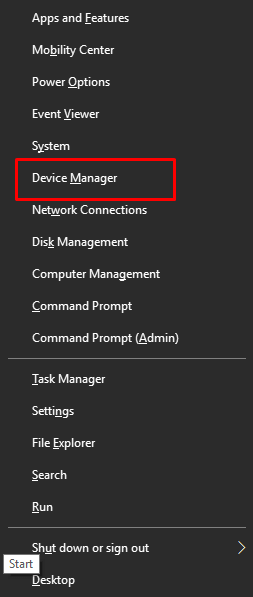
Etapa 2: Na janela do Gerenciador de dispositivos, expanda a categoria de controladores Universal Serial Bus clicando duas vezes no mesmo. 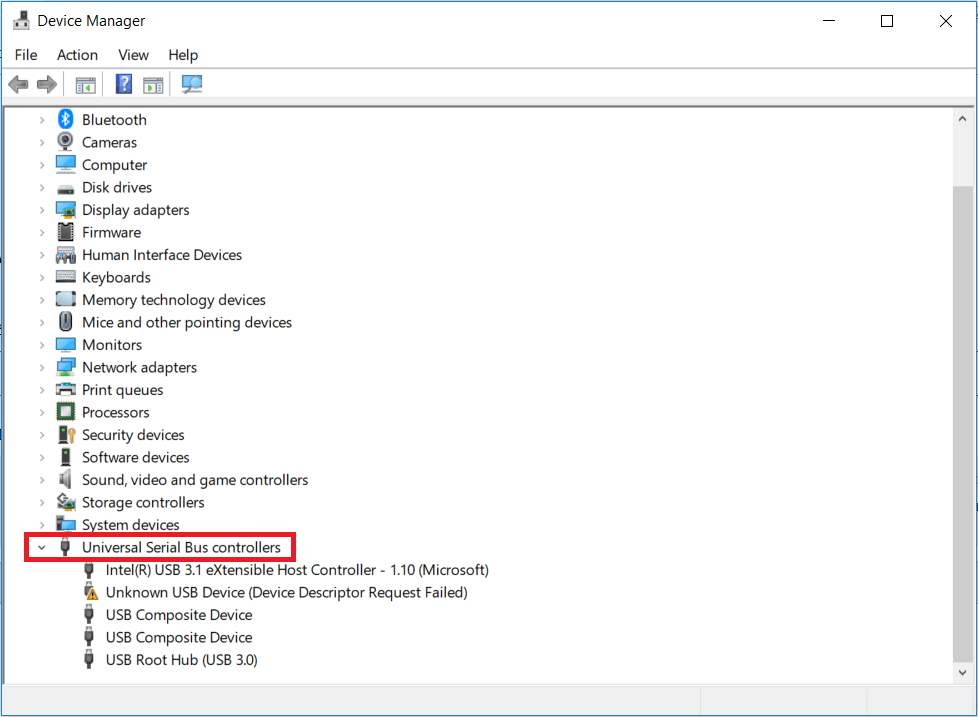
Etapa 3: Em seguida, clique com o botão direito do mouse no driver USB SPD e selecione Atualizar software do driver na lista do menu de contexto. 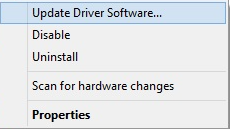
Etapa 4: No próximo prompt, escolha Pesquisar automaticamente por software de driver atualizado . 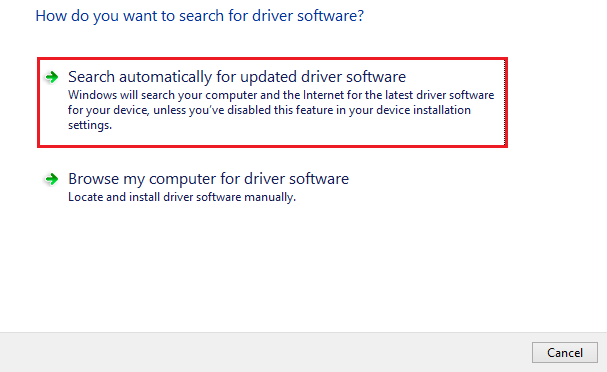
É isso! Agora, o Gerenciador de dispositivos procurará os drivers mais recentes e instalará automaticamente os disponíveis, incluindo o driver SPD (Spreadtrum). Depois que tudo estiver pronto, reinicie o dispositivo para concluir o processo.
Leia também: Download do driver USB da Qualcomm para Windows

Método 3: Use o Bit Driver Updater para obter automaticamente o driver SPD mais recente (recomendado)
Se você não tiver tempo ou conhecimento necessário no nicho técnico para baixar e instalar manualmente os drivers SPD mais recentes, poderá fazê-lo automaticamente usando o Bit Driver Updater.
O Bit Driver Updater é uma ferramenta de atualização de driver totalmente automática e reconhecida globalmente que vem com vários recursos avançados, como atualização de driver com um clique, backup automático e assistente de restauração e muito mais. Esta ferramenta utilitária de atualização de driver fornece apenas drivers testados e certificados pela WHQL. Você pode atualizar os drivers com a versão gratuita do Bit Driver Updater ou a versão pro. Mas a versão pro permite instalar todos os drivers de PC mais recentes com um clique. Além disso, a versão pro vem com suporte técnico completo e garantia de reembolso total de 60 dias.
Siga as etapas abaixo para atualizar os drivers SPD com o Bit Driver Updater:
Etapa 1: Baixe o Bit Driver Updater no botão fornecido abaixo. 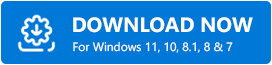
Etapa 2: execute o arquivo baixado e siga o assistente de configuração para concluir o processo.
Passo 3: Uma vez instalado, abra o Bit Driver Updater no seu PC e clique na opção Scan no painel de menu esquerdo. 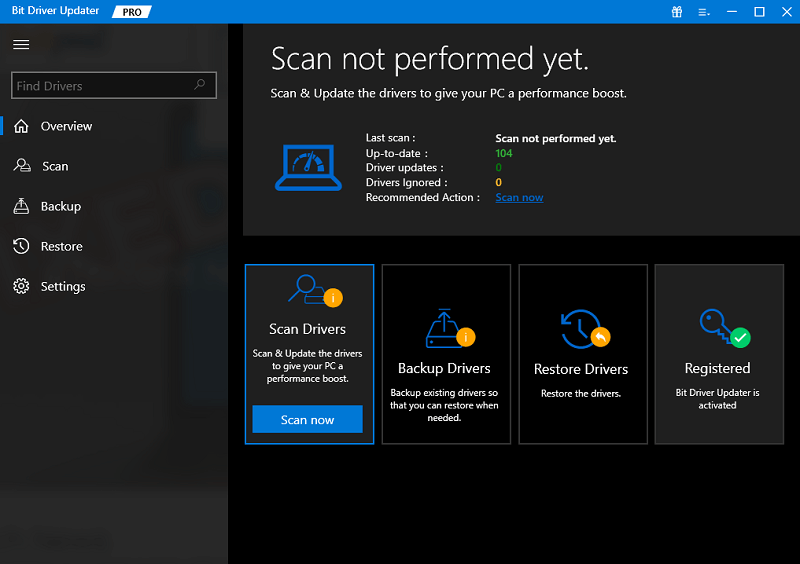
Etapa 4: aguarde a conclusão da digitalização. Depois disso, verifique os resultados da verificação e clique no botão Atualizar agora disponível ao lado do driver SPD. E, se você deseja atualizar todos os drivers desatualizados com um clique, basta clicar na opção Atualizar tudo . 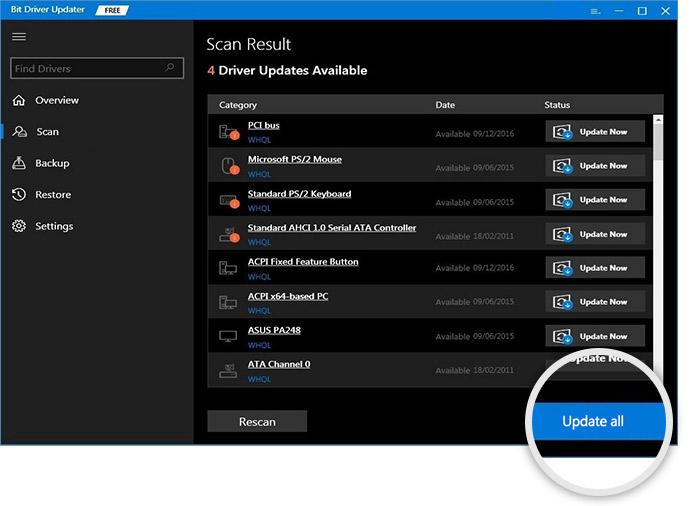
No entanto, para realizar downloads de driver em massa de uma só vez, você deve atualizar para a versão pro do Bit Driver Updater.
Depois que os drivers SPD mais recentes e outros drivers estiverem instalados, reinicie o computador para aplicar esses drivers.
Leia também: Download e atualização do driver USB 3.0 para Windows 10, 11
Método 4: Download do driver SPD via Windows Update
Outra alternativa para baixar as atualizações do driver SPD é atualizar o Windows para a versão mais recente. Com essas atualizações, a Microsoft também adiciona atualizações pendentes de software e driver. Junto com isso, muitas correções de bugs e melhorias também são oferecidas com a atualização regular lançada pelo Windows.
Aqui estão as etapas que você precisa seguir para baixar a atualização mais recente do driver SPD via Windows Update:
Etapa 1: pressione as teclas de atalho Windows + I para abrir o aplicativo Configurações no seu sistema.
Etapa 2: nas configurações do Windows, expanda o ícone de atualização e segurança .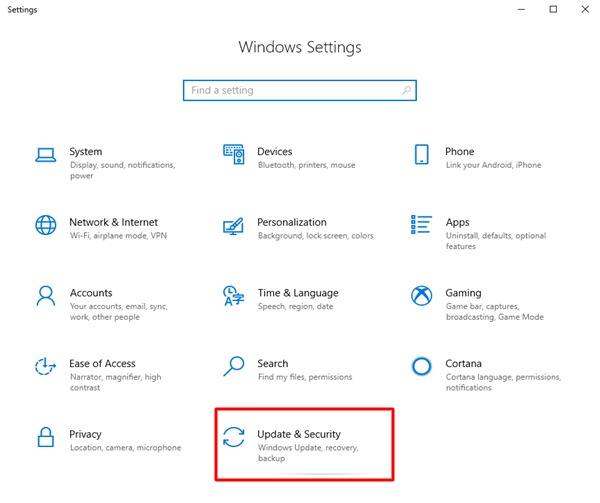
Etapa 3: No painel à esquerda do Windows Configurações, clique na guia Atualização do Windows .
Etapa 4: pressione ainda mais o botão Verificar atualizações .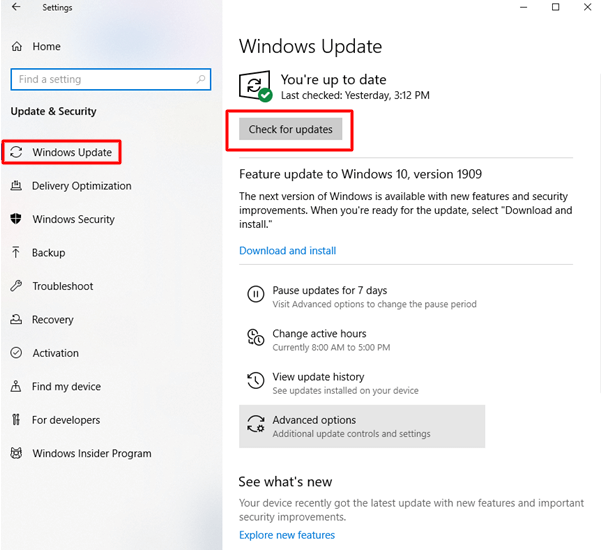
Agora espere até que o sistema verifique se há atualizações pendentes do Windows e instale-as automaticamente no seu dispositivo. Para ativar a atualização do driver SPD para Windows 10, basta reiniciar o computador.
Leia também: Download e atualização do driver USB para rs232 para Windows 10, 11
Download e atualização do driver SPD para Windows 11,10: CONCLUÍDO
E isso nos leva ao final do guia. Felizmente, os métodos acima foram úteis para baixar a atualização mais recente do driver SPD para Windows. Embora tenhamos listado métodos manuais e automáticos, recomendamos o uso do Bit Driver Updater. A ferramenta pode automatizar todas as atualizações de driver do sistema com apenas um clique.
No entanto, se você tiver alguma preocupação, feedback ou perguntas para nós, comente abaixo. Além disso, para obter guias técnicos de driver e solução de problemas mais informativos, assine nosso blog. Nunca perca nenhuma notícia ou atualização de tecnologia seguindo-nos no Facebook, Instagram, Twitter ou Pinterest.
